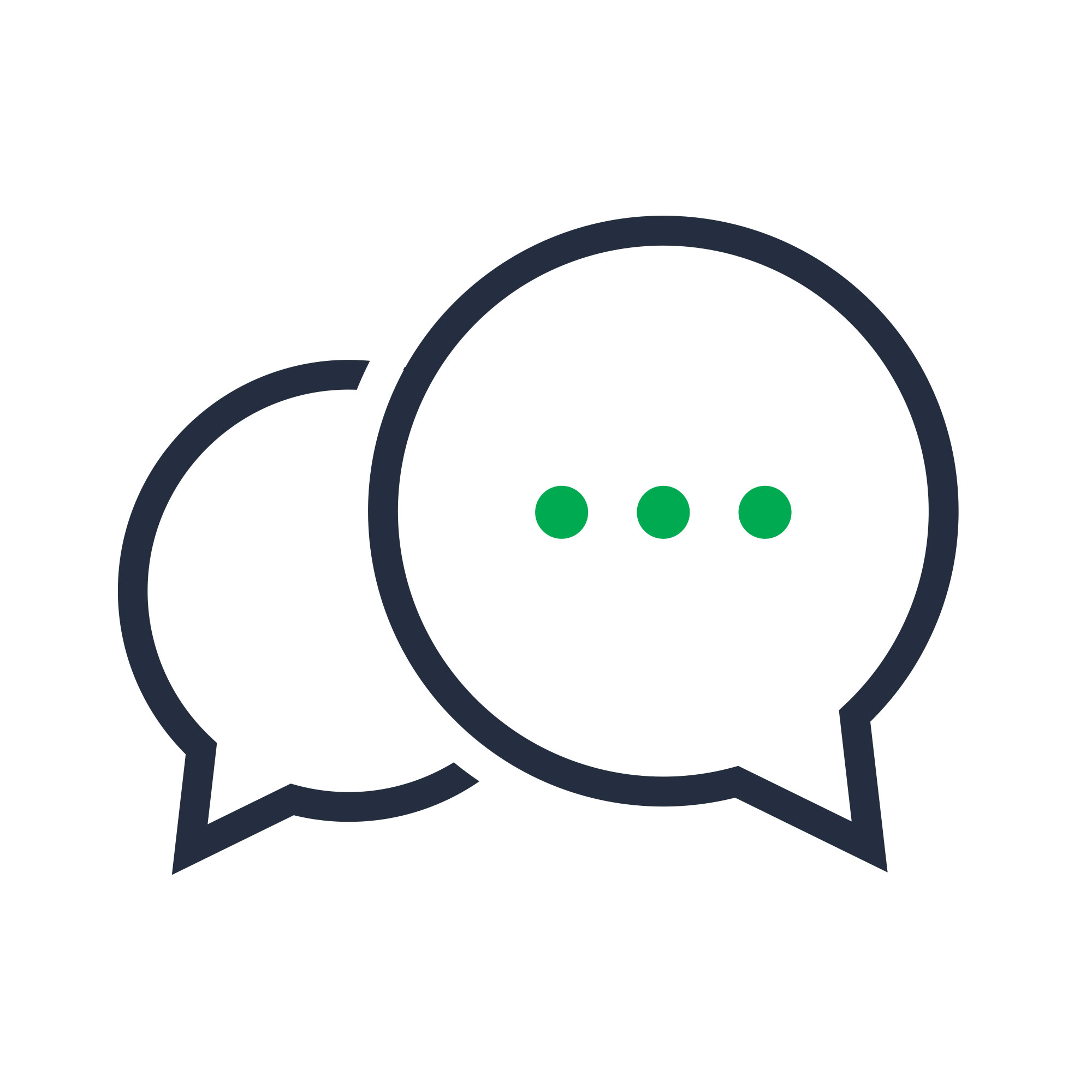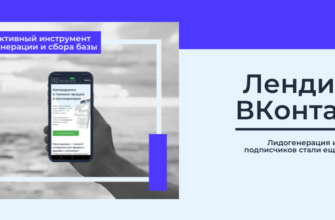Автоворонка продаж — это цепочка сообщений, которая постепенно подогревает интерес клиентов к вашему продукту и в конечном итоге приводит их к покупке. Разберемся, как создать и запустить автоворонку на WorkHard.Chat.
Зачем нужны автоворонки?
Цепочки сообщений помогут познакомить пользователей с вашей компанией, расскажут о продукте или услуге, которую вы продаете. Отправляйте тематические сообщения, делитесь полезными кейсами и лайфхаками. Все это повысит лояльность к вашему бренду.
Это работает в любом бизнесе: будь у вас магазин по продаже мобильных телефонов, одежды или салон красоты.
Расскажите о новинках техники, модных образах звезд или стрижках, которые сейчас популярны, посоветуйте какой смартфон/платье/прическу выбрать в том или ином случае, а потом пришлите сообщение со скидкой или акцией.
Как настроить и запустить автоворонку
Создать цепочку сообщений на WorkHard.Chat вы можете всего за несколько шагов:
- Выберите аудиторию, для которой будет запущена автоворонка. Если аудитории нет, создайте ее и подключите к ней мессенджеры по инструкции.
- Откройте раздел «Автоворонки» и нажмите кнопку «Создать автоворонку».
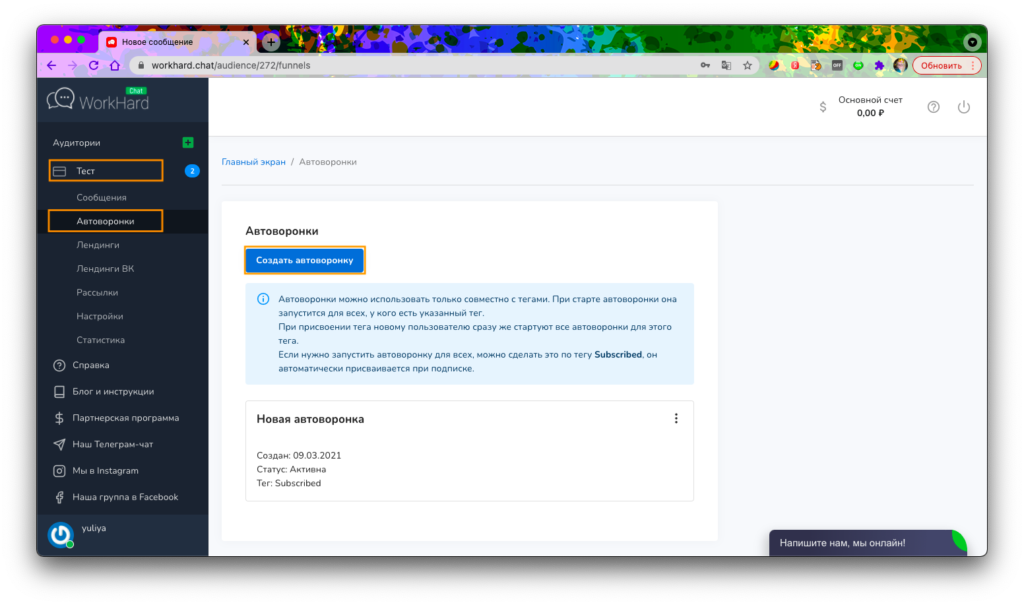
После этого откроется страница с графическим редактором. Здесь вы можете как-то назвать автоворонку (удобно, когда их несколько для одной аудитории) и собрать цепочку сообщений.
Просто нажмите кнопку «Добавить сообщение», введите текст и добавьте к нему изображение и файл, если это нужно.
Обратите внимание: первой всегда отправляется картинка, потом текст, после — файл.
Файл может быть любого формата, но его максимальный вес — 30 Мб. Также обратите внимание на название файла: оно не должно содержать кавычки, восклицательные и/или вопросительные знаки и другие знаки препинания, символы, эмоджи.
Важно! Есть определенные требования по отправке архивов в ВК: загружаемый архив не должен быть запаролен, включать в себя вложенные архивы и содержать файлы с расширениями fb2, doc, docx, epub, txt, fb3, rtf, mp3 и исполняемые файлы (apk, exe, jar, bat и пр.).
Так же добавить сообщение можно, дважды кликнув левой кнопкой мыши в любом месте редактора — сразу после клика появится кнопка «Добавить узел», при нажатии на которую рядом появится окошко для нового сообщения.
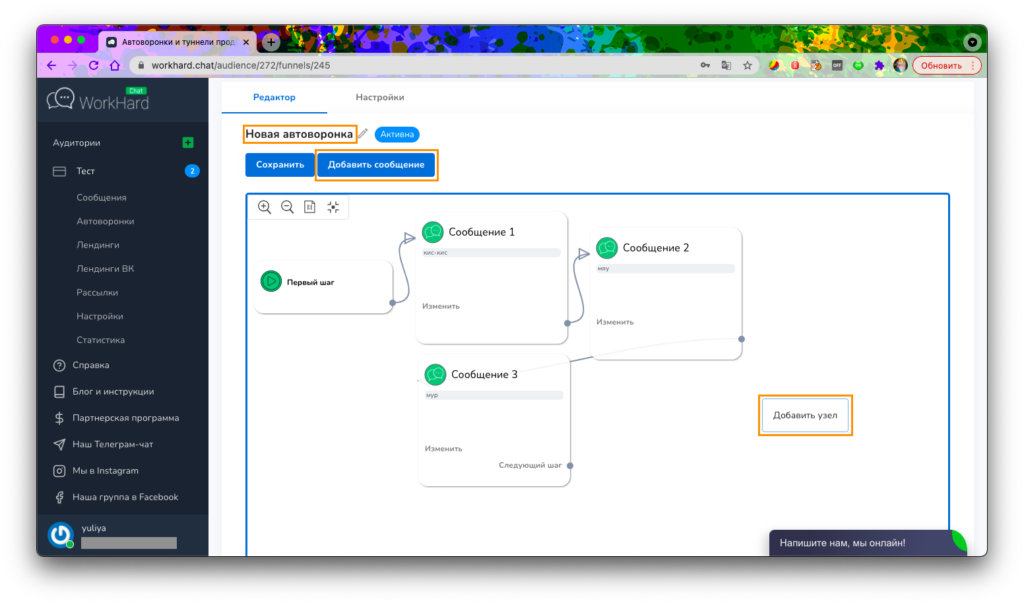
Для любого сообщения вы можете установить время задержки перед отправкой. Например, вам нужно, чтобы подписчики получили третье сообщение через 2 дня после второго. В этом случае при создании сообщения номер 3, установите время задержки 2 дня. Минимальный интервал — 1 минута.
Так же в любом сообщении вы можете добавить кнопки для более детальной сегментации аудитории и автоматического присвоения тегов в зависимости от выбора конкретного пользователя.
И это еще не все — каждое сообщение так же может присваивать определенный тег сразу после того, как подписчик его получит. Например, можно добавить какой-то финальный тег в последнее сообщение автоворонки, чтобы автоматически отделить часть подписчиков, которые уже завершили ее.
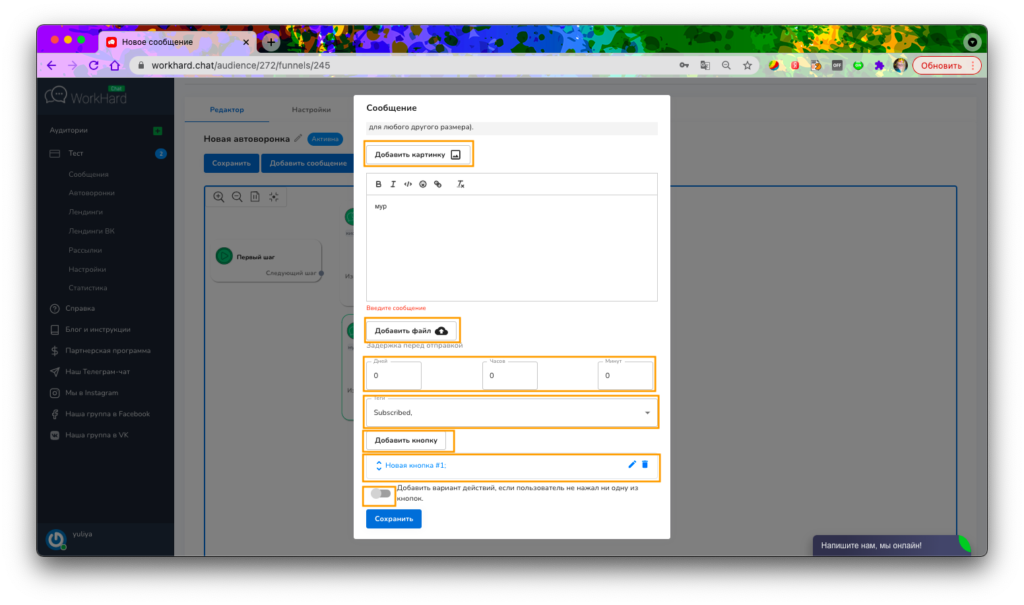
В любой момент вы можете отредактировать, добавить или удалить сообщения в автоворонке, изменить порядок их отправки. Но измененную цепочку сообщений получат только новые подписчики, а для тех, кто стартовал ее до внесенных правок, ничего не изменится.
Дополнительные настройки
Итак, автоворонка готова. Теперь давайте разберемся с тем, как ее запустить. Для этого перейдите во вкладку «Настройки» (не забудьте перед этим нажать кнопку «Сохранить черновик»).
Укажите для каких тегов автоворонка стартует, а для каких — нет.
Автоворонки можно использовать только совместно с тегами. Как только вы нажмете кнопку «Запустить», автоворонка стартует для всех, у кого есть указанный тег.
После того, как пользователю будет присвоен стартовый тег, все автоворонки для него запустятся автоматически. Если у пользователя появится исключающий тег, все цепочки сообщений для него остановятся.
Теги присваиваются пользователю при подписке (могут быть разными в зависимости от канала подписки), после отправки им ключевого слова, нажатия на кнопку с вариантами ответа или вручную.
Запустить цепочку сообщений для всех подписчиков можно по тегу Subscribed — он автоматически присваивается каждому пользователю при подписке. Но мы не рекомендуем этого делать. Лучше используйте свои теги и стартуйте отдельные автоворонки для каждого отдельного канала привлечения подписчиков.
Для новых подписчиков или для всех?
Если вы выберите этот пункт, цепочка сообщений будет запущена только тем, кто получит стартовые теги в будущем. Подписчики, у которых они уже есть, в эту автоворонку не попадут.
Разрешите или запретите повторный старт
Если подписчик завершил автоворонку или начал ее, но не прошел до конца, при повторном присвоении стартового тега отправка сообщений начнется заново.
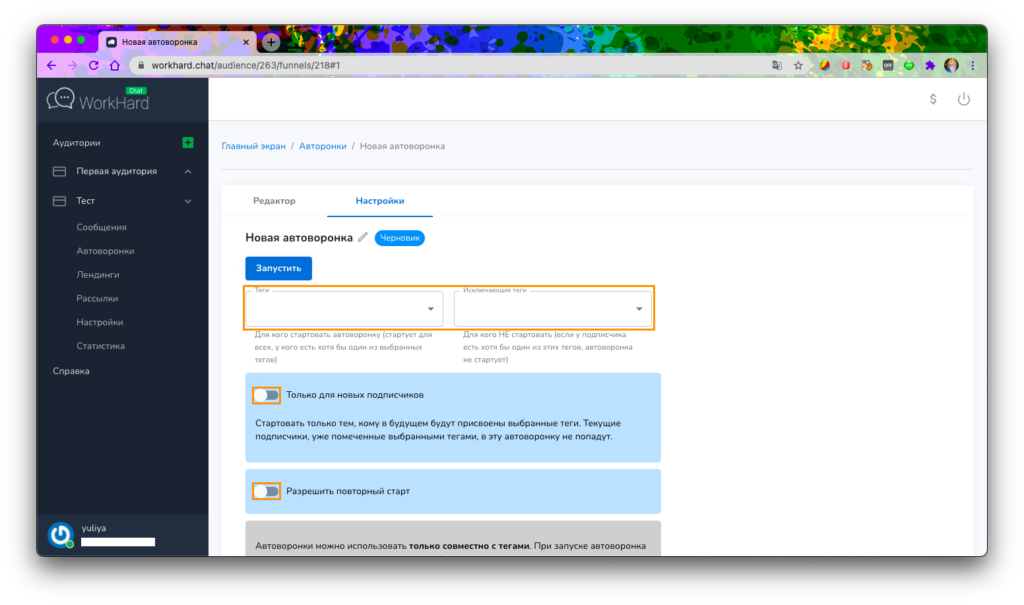
Все готово, вы великолепны!)
Остались вопросы? Задайте их в нашем Телеграм-чате.